

بقلم Vernon Roderick, ، آخر تحديث: February 26, 2020
إذا كنت تستخدم محركات أقراص USB المحمولة بانتظام لإدارة ملفاتك. ربما تستخدمه لنقل الملفات وتخزين البيانات المهمة والمزيد. بغض النظر عن سبب استخدامك لمحركات أقراص فلاش ، فإنه لا بد أن يحتوي على بعض الملفات ، لأنه من الناحية الفنية جهاز تخزين.
مع قول ذلك ، لا يسعنا إلا أن نتساءل عما سيحدث لهذه الملفات إذا كنت ستختبرها فقدان البيانات على محرك أقراص فلاش. مع ذلك ، يجب أن تعرف إجابة السؤال ، "كيف يمكنك استعادة الملفات المحذوفة من محرك أقراص فلاش USB؟". قبل أي شيء آخر ، يجب أن تتعلم أسباب هذه الظاهرة في المقام الأول.
لماذا تعرف على كيفية استرداد الملفات المحذوفة من محرك أقراص فلاش USB؟لماذا يصعب الاسترداد من محرك أقراص فلاش USB؟1. استعادة الملفات المحذوفة من محرك أقراص فلاش USB مع استعادة البيانات2. استعادة الملفات المحذوفة من محرك أقراص فلاش USB مع موجه الأوامر3. كيفية استرداد محرك أقراص فلاش USB عن طريق استعادة الإصدارات السابقة4. استعادة الملفات المحذوفة من محرك أقراص فلاش USB مع النسخ الاحتياطيةفي الختام
من المحتمل أنك هنا من أجل حل المشكلات على محرك أقراص فلاش USB. على الرغم من أن الأسباب التي تجعلك تتعلم كيفية استرداد الملفات المحذوفة من محرك أقراص فلاش USB تدور حول ذلك ، فإن أسباب حدوث المشكلة واسعة النطاق للغاية. إليك نظرة على بعض هذه الأسباب المحتملة:
يجب أن تعرف بالفعل الآن أن محركات الأقراص المحمولة هي أجهزة هشة. يمكن أن يتحمل قدرًا معينًا فقط من الضرر ، لذلك يجب عليك توخي الحذر. ولكن في حالة تعرضك بالفعل لفقدان البيانات ، فلدينا بعض النصائح لك.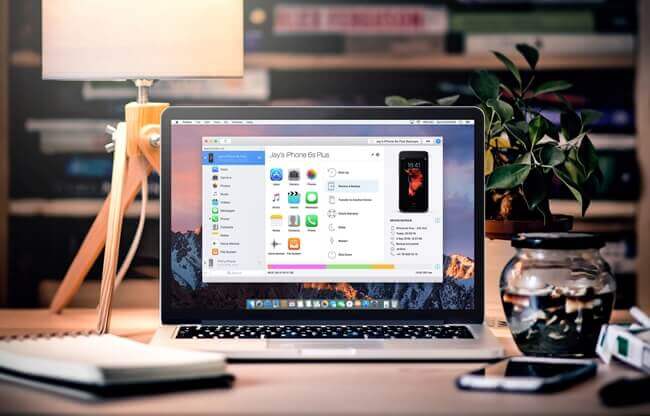
ليس هناك من ينكر أن استعادة الملفات من محركات أقراص فلاش USB أمر صعب للغاية. ولكن بالضبط ما مدى صعوبة ذلك. ومع ذلك ، فمن المعروف أنه صعب لأن محرك الأقراص المحمول هو محرك أقراص ذو حالة صلبة ، مما يعني أنه لا يحفظ الملفات في سلة المحذوفات عند حذفه.
بالإضافة إلى ذلك ، نظرًا لكونك محرك أقراص قابل للإزالة ، فسيتعين عليك بذل جهد لاستعادة الملفات لأن الوصول إليها صعب بالفعل. على الرغم من صعوبة الأمر ، إلا أنه يمكنك تسهيل الأمر باتباع هذه النصائح المثبتة:
لا تضمن النصائح المذكورة أعلاه استعادة ملفاتك في أسرع وقت ممكن. إنه يزيد فقط من فرصك في إجراء الاسترداد بنجاح. الآن بعد أن عرفت هذه النصائح ، دعنا ننتقل إلى إجابتنا الأولى على السؤال ، "كيف يمكنك استعادة الملفات المحذوفة من محرك أقراص فلاش USB؟"
الطريقة الأكثر فعالية لإجراء الاسترداد هي استخدام برنامج جهة خارجية. يوفر هذا أعلى فرصة للنجاح ، ولكنه قد يكون محفوفًا بالمخاطر. الآن إذا كنت شخصًا يمكنه تحمل هذا الخطر مقابل فرص أكبر للتعافي ، فنحن نوصي FoneDog Data Recovery.
استعادة بيانات FoneDog هو برنامج مصمم لاستعادة الملفات من أجهزة مختلفة. يدعم معظم أنظمة التشغيل بما في ذلك Windows و Mac. بالإضافة إلى ذلك ، فهو متوافق مع معظم ماركات الأجهزة مثل Samsung و Vivo والمزيد. ينطبق هذا أيضًا على العلامات التجارية لمحركات الأقراص المحمولة مثل SanDisk. بدون مزيد من اللغط ، إليك كيفية استخدام البرنامج لاستعادة ملفاتك:
مهمتك الأولى هي تشغيل البرنامج إذا كنت قد قمت بالفعل بتنزيله وتثبيته. بمجرد فتح البرنامج ، سترى أن الواجهة الأولى تعرض أنواع الملفات المختلفة ومحركات التخزين المختلفة. بالنسبة لنوع الملف ، ما عليك سوى النقر فوق المربع "تحقق من جميع أنواع الملفات حتى لا يتم ترك أي بيانات في الخلف. بالنسبة إلى الموقع ، نظرًا لأن محرك الأقراص المحمول هو محرك أقراص قابل للإزالة ، فما عليك سوى تحديد محرك أقراص USB المحمول ضمن قسم محركات الأقراص القابلة للإزالة.
عندما تنتهي من تكوين أنواع الملفات ومحرك التخزين ، ما عليك سوى النقر فوق الزر Scan. سيبدأ هذا عملية المسح والتي ستكون ، بشكل افتراضي ، المسح السريع. وبالتالي ، فهو فحص سريع ، ولكن يمكنك اختيار جعل عملية المسح أطول ولكن أكثر دقة من خلال النقر فوق Deep Scan بعد عملية المسح الأولية.
الخطوة الأخيرة هي استعادة الملفات أخيرًا. لكن بالطبع ، سيتعين عليك تحديد الملفات لاستعادتها أولاً. يجب أن يكون هذا سهلاً لأنك ستحصل تلقائيًا على قائمة بالعناصر بمجرد الانتهاء من الفحص. لتحديد عنصر ما ، عليك ببساطة النقر فوق المربعات المقابلة لها. أخيرًا ، ما عليك سوى النقر فوق الزر Recover.
في هذه المرحلة ، سيكون عليك فقط انتظار اكتمال عملية الاسترداد. تذكر أن هذا لن يكون بنسبة 100٪ وأن بعض الملفات التي اخترتها قد لا يتم استعادتها بنجاح ، ولكن يجب أن يكون معظمها ناجحًا. هذه هي إجابتنا الأولى لكيفية استرداد الملفات المحذوفة من محرك أقراص فلاش USB. الآن دعنا ننتقل إلى المرحلة التالية.
نحن ندرك أن العديد من الأشخاص لا يثقون تمامًا في أدوات الجهات الخارجية نظرًا لحقيقة أنها قد تكون غير صحية لنظام التشغيل الخاص بك. وبالتالي ، فقد قررنا تقديم طريقة أخرى لا تستخدم أي أدوات تابعة لجهات خارجية ، ولكن بدلاً من ذلك تستخدم ميزة مضمنة في معظم أنظمة التشغيل ، وهي عبارة عن موجه الأوامر.
موجه الأوامر ، المعروف أيضًا باسم CMD ، هو أداة تستخدم الرموز من أجل تنفيذ الأوامر المختلفة. غالبًا ما يستخدمه الخبراء عند محاولة حل المشكلات المتعلقة بنظام التشغيل. يتضمن ذلك مشكلات في محركات أقراص التخزين مثل محركات أقراص USB المحمولة. فيما يلي الخطوات التي عليك اتباعها:
بمجرد الانتهاء من كل هذا ، ما عليك سوى الانتظار حتى تكتمل العملية. بالطبع ، يعتمد الوقت المستغرق للانتهاء على حجم محرك الأقراص المحمول. شريطة أن تكون العملية ناجحة ، يمكنك توقع رؤية الملفات المفقودة على محرك الأقراص المحمول مرة أخرى. إذا لم يكن الأمر كذلك ، فإليك طريقة أخرى ستجدها مفيدة للغاية.
ناقشنا سابقًا كيفية استخدام أداة مضمنة في Windows وهي موجه الأوامر. هذه المرة ، سنتحدث عن استخدام وظيفة مضمنة أخرى وهي خيار استعادة الإصدارات السابقة.
ما يفعله خيار استعادة الإصدارات السابقة هو أنه يقوم أساسًا بإرجاع الملف أو المجلد مرة أخرى في نقطة زمنية عندما يكون إصدارًا مختلفًا عن الإصدار الحالي.
ببساطة ، الإصدارات السابقة هي نسخ من الملف أو المجلد الذي تم إنشاؤه بواسطة Windows تلقائيًا. يمكن اعتباره نقطة استعادة لملفات فردية أو مجموعة ملفات مثل مجلد. لاستعادة إصدار سابق من ملفك أو مجلدك ، يجب عليك اتباع الخطوات التالية:
على الرغم من أنه يمكنك استخدام هذه الطريقة لاستعادة الملفات ، إلا أنه لا يمكنك عرض الإصدار المحدد. هذا هو الجانب السلبي الوحيد لهذه الطريقة لكيفية استعادة الملفات المحذوفة من محرك أقراص فلاش USB. لن تتمكن من معاينة النتيجة المحتملة لما ستفعله.
آخر إدخال لدينا يتضمن استخدام النسخ الاحتياطية. هذا مشابه لخيار استعادة الإصدارات السابقة ، باستثناء أنه لا يستعيد بالضرورة ملفًا أو مجلدًا واحدًا. في الواقع ، يمكنك حتى تغيير الهيكل الكامل لنظام التشغيل الخاص بك.
لحسن الحظ ، يمكنك إدارة النسخة الاحتياطية إلى درجة معينة من خلال توخي الحذر في كيفية التعامل مع هذه الطريقة. على الرغم من وجود العديد من الطرق لإنشاء نسخة احتياطية والتي يمكن أن تكون من OneDrive و Dropbox والمزيد ، فإننا نقترح استخدام هذه الخطوات:
يلخص ذلك الخطوات التي تحتاج إلى اتخاذها لاستعادة الملفات المفقودة من محرك الأقراص المحمول. الآن لديك أربع طرق يمكن أن تساعدك في لحظاتك الحرجة.
استعادة البيانات
استرجع الصور المحذوفة والوثيقة والصوت والمزيد من الملفات.
استعادة البيانات المحذوفة من الكمبيوتر (بما في ذلك سلة المحذوفات) ومحركات الأقراص الثابتة.
استرجع بيانات الفقد الناجم عن حادث القرص وسحق نظام التشغيل وأسباب أخرى.
تحميل مجانا
تحميل مجانا

على الرغم من أننا ناقشنا الطرق الأربع الأفضل للإجابة على السؤال ، "كيف تستعيد الملفات المحذوفة من محرك فلاش USB؟"، فهذا لا يعني أنه يجب أن تكون مهملاً. في بعض الأحيان ، يكون الحل الأفضل هو الوقاية بالفعل ، ويمكنك القيام بذلك باتباع بعض القواعد المحددة.
بادئ ذي بدء ، نقترح تجنب استخدام محرك الأقراص المحمول بشكل متهور وإزالة الجهاز كما يحلو لك دون إخراجه. هناك أشياء أخرى تحتاج إلى تجنبها ، ولكن من المفترض أن يساعدك ذلك بدرجة كافية حتى تتمكن من تجنب فقدان البيانات على محرك الأقراص المحمول.
اترك تعليقا
تعليق
استعادة بيانات
fonedog استعادة البيانات يمكن استرداد حذف الصور ، الفيديو ، الصوت ، البريد الإلكتروني ، وما إلى ذلك من ويندوز ، ماك ، القرص الصلب ، بطاقة الذاكرة ، ذاكرة فلاش ، الخ .
تحميل مجانا تحميل مجانامقالات ساخنة
/
مثير للانتباهممل
/
بسيطصعبة
:شكرا لك! إليك اختياراتك
Excellent
:تقييم 4.8 / 5 (مرتكز على 109 التقييمات)